Equalizer APOとは、パソコンのシステムサウンドや各種ソフトの音声に対応したWindows用のイコライザーソフトです。パソコンのシステムサウンドや各種ソフトの音声に、音声の調整が可能なプリアンプなど様々なフィルタをかけることができます。また、VSTプラグインを追加することもできます。なお、本ソフトの言語は英語ですが、日本語化することが可能です。
※対応OS:Windows Vista・7・8・8.1・10
音楽編集ソフト
Equalizer APOのダウンロード
下記URLより、OSの対応したインストーラーをダウンロードしてインストールして下さい。
https://sourceforge.net/projects/equalizerapo/files/1.2.1/
※32bit版:EqualizerAPO32-1.2.1.exe
※64bit版:EqualizerAPO64-1.2.1.exe
※最新バージョン:1.2.1
なお、インストール中に「Configurator」画面で本ソフトを適用するデバイスの選択行います。画面内の「Playback devices」タブで再生デバイスを、「Capture devices」タブで録音デバイスを選択します。選択するデバイスにはチェックを入れて下さい。
Equalizer APOの日本語化
本ソフトの日本語化は、本ソフトの翻訳ソフト「Equalizer APO Translator」で行います。
1.翻訳ソフトのダウンロード
下記リンクより、圧縮ファイル「equalizer-apo-translator_windows-1.zip」をダウンロードし、フォルダに解凍して開きます。
翻訳ソフトのダウンロード
2.翻訳ソフトの実行
フォルダ内の「equalizer-apo-translator_windows.exe」をダブルクリックし、「日本語化を適用する」→「OK」をクリックします。
3.言語の設定
本ソフトのインストールフォルダ内の「Editor.exe」をダブルクリックして設定エディターを起動し、メニューバーの「設定」→「言語(Englishを選択すると日本語になります)」→「English」をクリックします。すると、再起動を求めてくるので「Yes」をクリックして再起動します。
Equalizer APOの使い方
本ソフトの設定エディターでは、各種フィルタをかけることができます。フィルタはオフや削除が可能で、順番の変更もできます。また、設定したフィルタはファイル保存してプリセットにすることもできます。
1.適用済みのフィルタ
設定エディターでは、下記のフィルタが既に適用されています。
- プリアンプ:音量の調整
- インクルード:プリセットの読み込み
- グラフィックEQ-15バンド:15バンドのグラフィックイコライザーの調整
2.フィルタ一覧
設定エディターでは、緑の「+」アイコンをクリックすると、下記の項目から各種フィルタを追加してパラメータを設定することができます。
- コメント
- コントロール:インクルード、デバイス、チャンネル、ステージ
- 基本的なフィルタ:プリアンプ:ディレイ、コピー
- パラメトリックフィルタ:ピーキングフィルタ、ローパスフィルタ、ハイパスフィルタ、バンドパスフィルタ、ローシェルフフィルタ、ハイシェルフフィルタ、ノッチフィルタ、オールパスフィルタ
- グラフィックEQ:15バンド、31バンド、可変バンド
- 上級者向けフィルタ:畳み込み、ラウドネス補正
- プラグイン:VSTプラグイン
3.フィルタのオフ・削除
フィルタは、下記の手順でオフ・削除することができます。
<オフの手順>
各フィルタ項目の電源アイコンをクリックします。もう一度クリックするとオンになります。
<削除の手順>
各フィルタ項目の赤い横線アイコンをクリックします。
4.フィルタの適用順変更
フィルタは、上から順に適用されます。下記の手順で順番を変更することができます。
<順番の変更手順>
変更するフィルタの番号をドラッグ&ドロップします。
5.フィルタの設定保存
設定したフィルタは、下記の手順で設定内容をファイルに保存することができます。保存したファイルはプリセットとなり、インクルードから読み込むことができます。
<フィルタ設定の保存手順>
設定エディターで、メニューバーの「ファイル」→「名前を付けて保存」をクリックし、ファイル名と保存先を指定して「保存」をクリックします。
Equalizer APOのまとめ
システムサウンドにも対応したWindows用のイコライザーソフト「Equalizer APO」を紹介しました。使い方はとても簡単で、各種フィルタを追加・設定するだけで、インストール時に選択したデバイスに適用されます。なお、適用デバイスは「Configurator.exe」から変更も可能です。『Audio Processing Object(APO)』として実装されている本ソフトを使えば、Webブラウザで再生中のYouTube動画の音声やシステムの通知音など、パソコンの様々なサウンドがカスタイズできます。是非、使ってみて下さい。
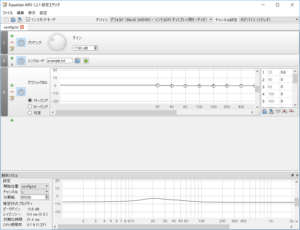
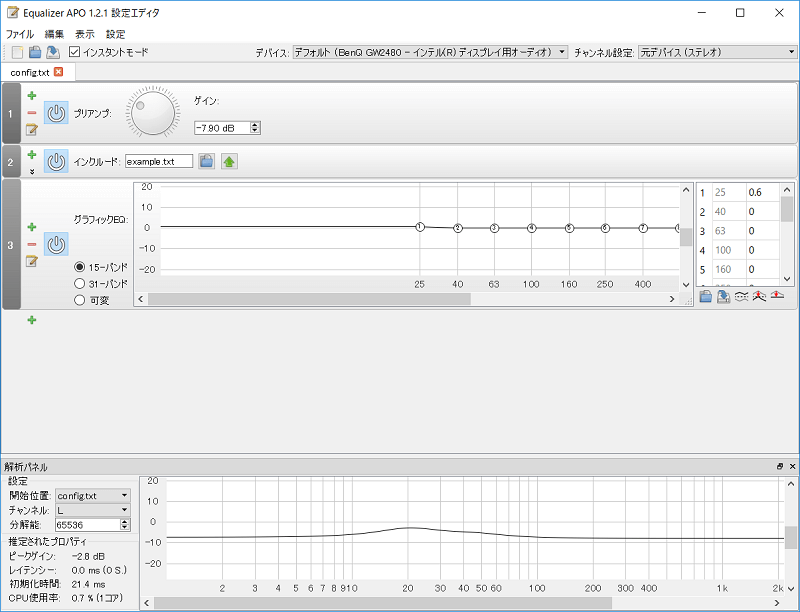
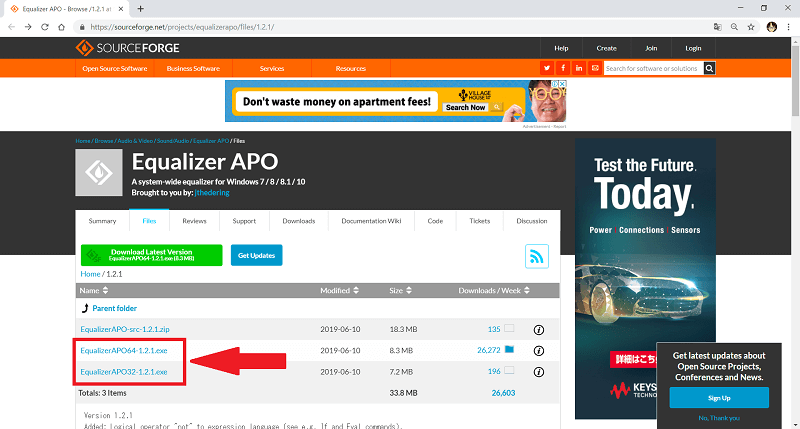
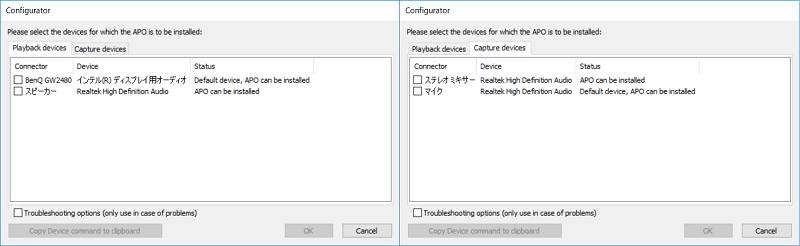
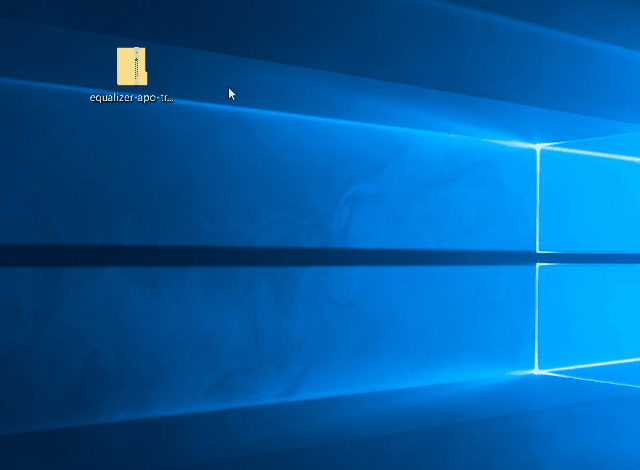
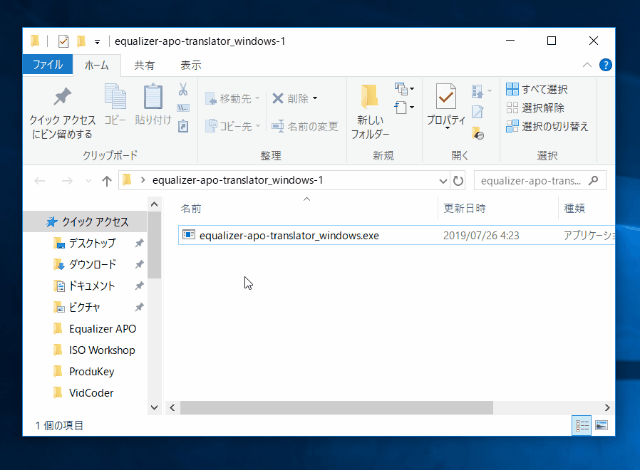
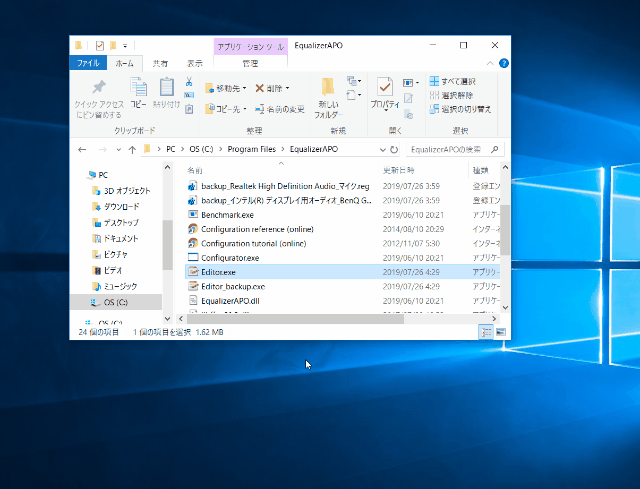
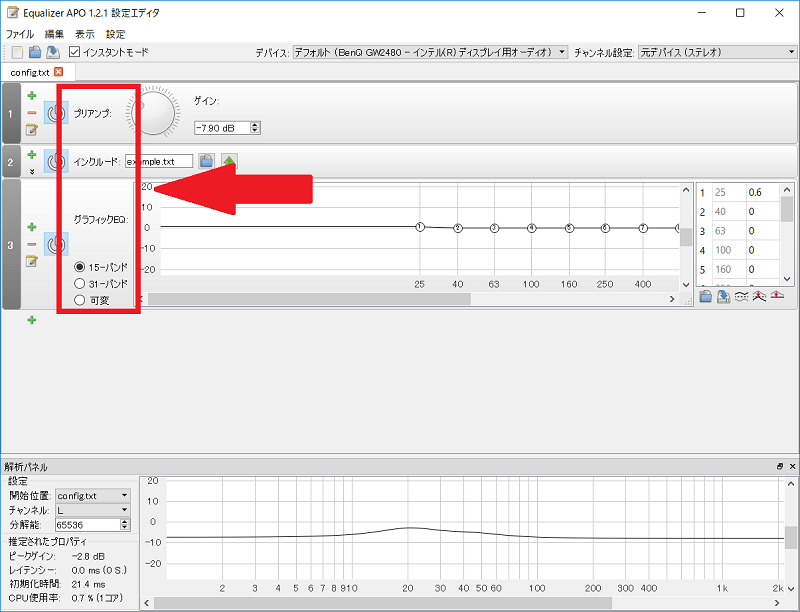
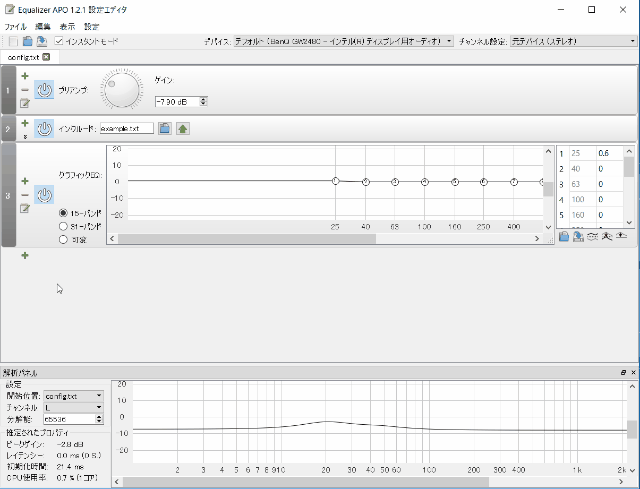
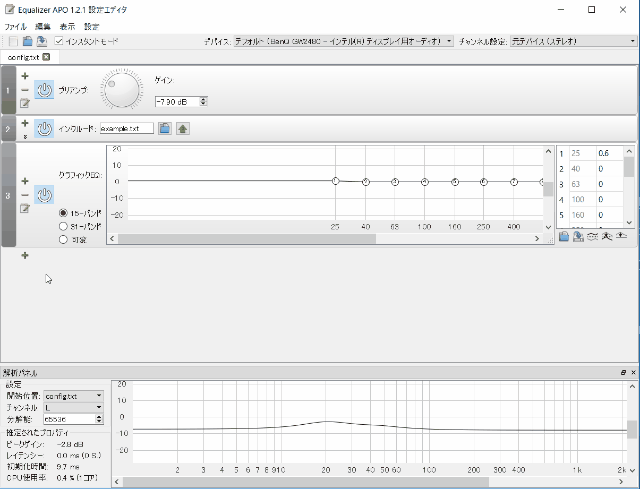
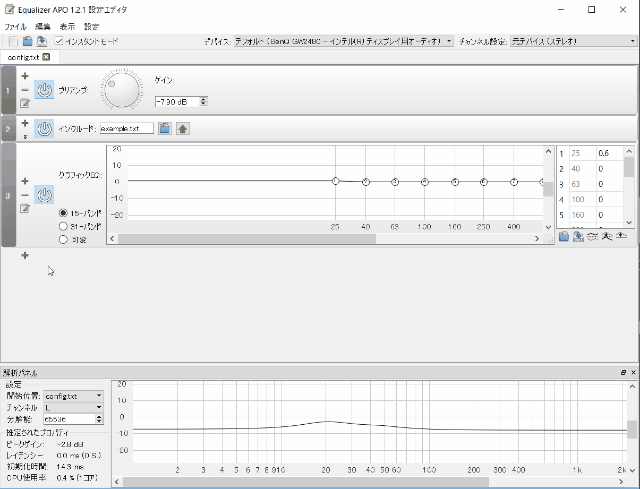
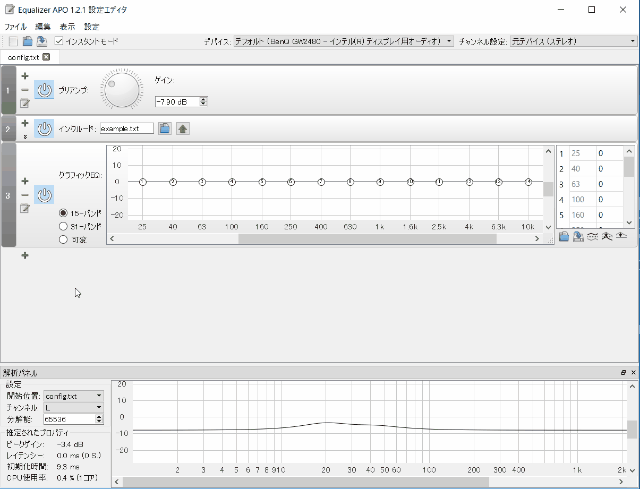
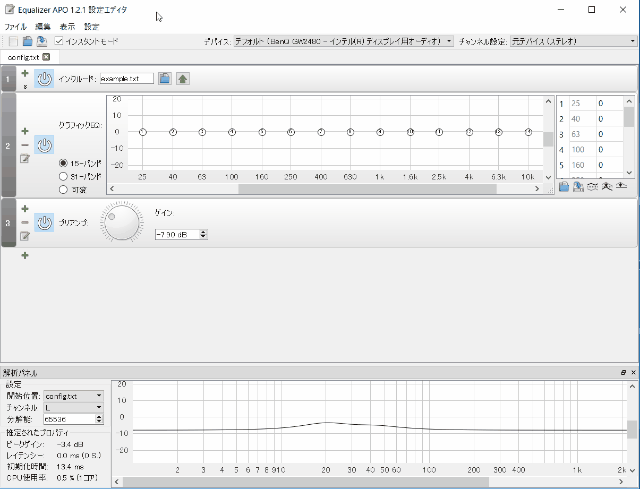
-3.jpg)




